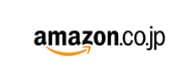一冊に凝縮
Excel2019やさしい教科書
Office2019/Office365対応
著:門脇 香奈子
内容紹介
基本から便利な使い方まで一冊で身につく!
Excel 2019をこれから学ぶ人の最良の一冊!わかりやすさに自信があります!
---------------------------
基本から便利な使い方まで、この一冊で確実に身につく。
やさしく学べて、実務に生かせる。とことん丁寧に作られた「やさしい教科書」です!
---------------------------
<本書のポイント>
● 知識ゼロからExcelが使えるようになる!
Excelの基本操作から、表作成、効率的なデータ入力、関数、グラフ、印刷など、Excel業務で求められる知識をこの一冊ですべて身につけることができます。
● 独習にもリファレンスにも使える!
教材ファイルを使って1章から順番に学習していくことも、Excelの幅広い機能の中から知りたい項目だけ拾い読みすることもできるように構成しています。
● 基本だけじゃない!
Excelには「知っているだけで仕事がはかどる」便利な機能がたくさんあります。
ゼロからの入門書でありながら、実務で役立つ機能までできるかぎり解説しています。
● 丁寧で見やすい誌面!
操作手順はすべて実際の画面付きで、徹底的に見やすく、わかりやすく作り込みました。ぜひ実物を手に取ってご確認ください。
● 関連情報も充実!
実習パート以外にも、知っておきたい用語、活用のヒント、ショートカットキー、時短ワザなど、たくさんの情報が盛り込まれています。お手元で何度も参照して活用できます。
目次
1章 Excelの基本操作を知る
1-1 Excelについて知る
1-2 Excelを起動/終了する
1-3 Excelの画面を知る
1-4 Excelブックを保存する
1-5 Excelブックを開く
1-6 Excelの表示方法を指定する
1-7 わからないことを調べる
1-8 Excelのオプション画面を知る
2章 表作りの基本をマスターする
2-1 表を作る手順を知る
2-2 セルを選択する
2-3 表の見出しを入力する
2-4 数字や日付を入力する
2-5 データを修正する
2-6 列幅や行の高さを調整する
2-7 データを移動/コピーする
2-8 行や列を追加/削除する
2-9 行や列を表示/非表示にする
2-10 セルを追加/削除する
2-11 セルにコメントを追加する
2-12 データを検索/置換する
2-13 操作をキャンセルして元に戻す
3章 入力を効率化する機能&テクニック
3-1 入力を効率化する機能を知る
3-2 ドラッグ操作でセルをコピーする
3-3 日付や曜日の連続データを自動入力する
3-4 支店名や商品名などを自動入力する
3-5 入力をパターン化して自動入力する
3-6 入力時のルールを決める
3-7 ルールに沿ってデータを効率よく入力する
3-8 複数のデータをコピーしておく場所を使う
4章 計算式や関数を使って計算する
4-1 計算式を知る
4-2 他のセルのデータを参照して表示する
4-3 四則演算の計算式を入力する
4-4 計算結果がエラーになった!
4-5 計算式をコピーする
4-6 計算式をコピーしたらエラーになった!
4-7 関数を知る
4-8 合計を表示する
4-9 平均を表示する
4-10 氏名のフリガナを表示する
4-11 数値を四捨五入する
4-12 条件に合うデータを判定する
4-13 商品番号に対応する商品名や価格を表示する
5章 表全体の見た目を整える
5-1 書式を知る
5-2 全体のデザインのテーマを選ぶ
5-3 文字やセルに飾りを付ける
5-4 文字の配置を整える
5-5 セルを結合して1つにまとめる
5-6 表に罫線を引く
5-7 表示形式を知る
5-8 数字に桁区切りのカンマを付ける
5-9 日付の表示方法を変更する
5-10 他のセルの書式だけをコピーして使う
6章 表の数値の動きや傾向を読み取る
6-1 データを区別する機能を知る
6-2 セルの内容に応じて自動的に書式を設定する
6-3 ある文字を含むデータを自動的に目立たせる
6-4 指定した期間の日付を自動的に目立たせる
6-5 1万円以上の値を自動的に目立たせる
6-6 数字の大きさを表すバーを表示する
6-7 数字の大きさによって色分けする
6-8 数字の大きさによって異なるアイコンを付ける
6-9 条件付き書式の設定を削除する
6-10 数字の動きを棒の長さや折れ線で表現する
7章 表のデータをグラフで表現する
7-1 Excelで作れるグラフを知る
7-2 基本的なグラフを作る
7-3 グラフを修正する
7-4 棒グラフを作る
7-5 折れ線グラフを作る
7-6 円グラフを作る
8章 データを整理して表示する
8-1 リストを作ってデータを整理する
8-2 テキスト形式やCSV形式のファイルを開く
8-3 見出しが常に見えるように固定する
8-4 画面を分割して先頭と末尾を同時に見る
8-5 明細行を隠して集計列のみ表示する
8-6 データを並べ替える
8-7 条件に一致するデータのみ表示する
9章 データを集計して活用する
9-1 データを集計するさまざまな機能を知る
9-2 リストをテーブルに変換する
9-3 テーブルのデータを抽出する
9-4 テーブルの表示方法を変更する
9-5 テーブルのデータを集計する
9-6 リストからクロス集計表を作る方法を知る
9-7 ピボットテーブルを作る
9-8 ピボットテーブルの集計方法を変更する
9-9 ピボットテーブルの集計期間を指定する
9-10 ピボットテーブルのデータをグラフ化する
10章 シートやブックを自在に扱う
10-1 複数のシートやブックを利用する
10-2 シートを追加/削除する
10-3 シート名や見出しの色を変える
10-4 シートを移動/コピーする
10-5 シートの表示/非表示を切り替える
10-6 指定したセル以外入力できないようにする
10-7 異なるシートを横に並べて見比べる
10-8 複数のシートをまとめて編集する
10-9 他のブックに切り替える
10-10 他のブックを横に並べて見比べる
10-11 ブックの原本を保存する
10-12 ブックにパスワードを設定する
11章 表やグラフを綺麗に印刷する
11-1 印刷前に行う設定を知る
11-2 用紙のサイズや向きを指定する
11-3 余白位置を指定する
11-4 ヘッダーやフッターの内容を指定する
11-5 改ページ位置を調整する
11-6 表の見出しを全ページに印刷する
11-7 表を用紙1ページに収めて印刷する
11-8 指定した箇所だけを印刷する
11-9 表やグラフを印刷する
12章 使い方が広がるその他の機能
12-1 Excelに追加できるオブジェクトを知る
12-2 クイックアクセスツールバーの表示をカスタマイズする
12-3 リボンの表示をカスタマイズする
ほか
ISBN:9784815604837
。出版社:SBクリエイティブ
。判型:B5変
。ページ数:336ページ
。定価:1180円(本体)
。発行年月日:2020年02月
。発売日:2020年02月22日
。国際分類コード【Thema(シーマ)】 1:UD。